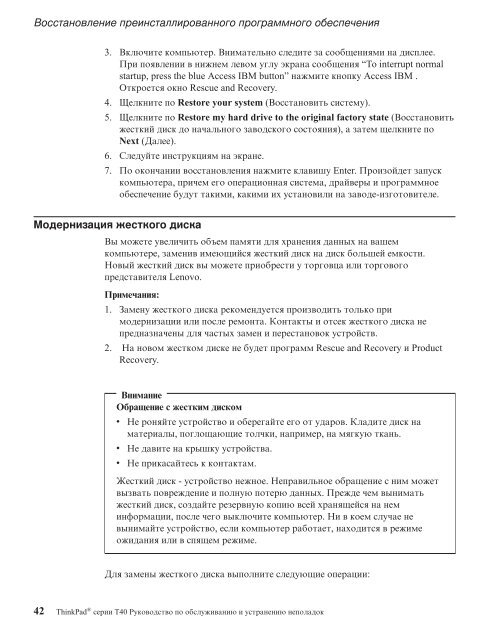Thinkpad<regtm macro> |rc|rt|rh|rb|rb T40 |rh|re|rr|rj|rd|rj ...
Thinkpad<regtm macro> |rc|rt|rh|rb|rb T40 |rh|re|rr|rj|rd|rj ...
Thinkpad<regtm macro> |rc|rt|rh|rb|rb T40 |rh|re|rr|rj|rd|rj ...
You also want an ePaper? Increase the reach of your titles
YUMPU automatically turns print PDFs into web optimized ePapers that Google loves.
Восстановление преинсталлированного программного обеспечения<br />
3. Включите компьютер. Внимательно следите за сообщениями на дисплее.<br />
При появлении в нижнем левом углу экрана сообщения “To interrupt normal<br />
startup, press the blue Access IBM button” нажмите кнопку Access IBM .<br />
Откроется окно Rescue and Recovery.<br />
4. Щелкните по Restore your system (Восстановить систему).<br />
5. Щелкните по Restore my hard drive to the original factory state (Восстановить<br />
жесткий диск до начального заводского состояния), а затем щелкните по<br />
Next (Далее).<br />
6. Следуйте инструкциям на экране.<br />
7. По окончании восстановления нажмите клавишу Enter. Произойдет запуск<br />
компьютера, причем его операционная система, драйверы и программное<br />
обеспечение будут такими, какими их установили на заводе-изготовителе.<br />
Модернизация жесткого диска<br />
Вы можете увеличить объем памяти для хранения данных на вашем<br />
компьютере, заменив имеющийся жесткий диск на диск большей емкости.<br />
Новый жесткий диск вы можете приобрести у торговца или торгового<br />
представителя Lenovo.<br />
Примечания:<br />
1. Замену жесткого диска рекомендуется производить только при<br />
модернизации или после ремонта. Контакты и отсек жесткого диска не<br />
предназначены для частых замен и перестановок устройств.<br />
2. На новом жестком диске не будет программ Rescue and Recovery и Product<br />
Recovery.<br />
Внимание<br />
Обращение с жестким диском<br />
v Не роняйте устройство и оберегайте его от ударов. Кладите диск на<br />
материалы, поглощающие толчки, например, на мягкую ткань.<br />
v Не давите на крышку устройства.<br />
v Не прикасайтесь к контактам.<br />
Жесткий диск - устройство нежное. Неправильное обращение с ним может<br />
вызвать повреждение и полную потерю данных. Прежде чем вынимать<br />
жесткий диск, создайте резервную копию всей хранящейся на нем<br />
информации, после чего выключите компьютер. Ни в коем случае не<br />
вынимайте устройство, если компьютер работает, находится в режиме<br />
ожидания или в спящем режиме.<br />
Для замены жесткого диска выполните следующие операции:<br />
42 ThinkPad ®<br />
серии <strong>T40</strong> Руководство по обслуживанию и устранению неполадок